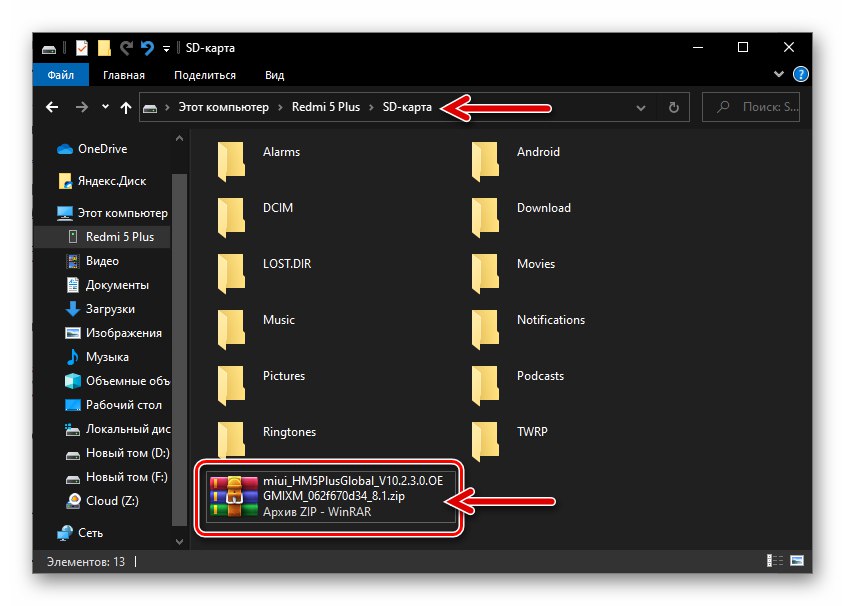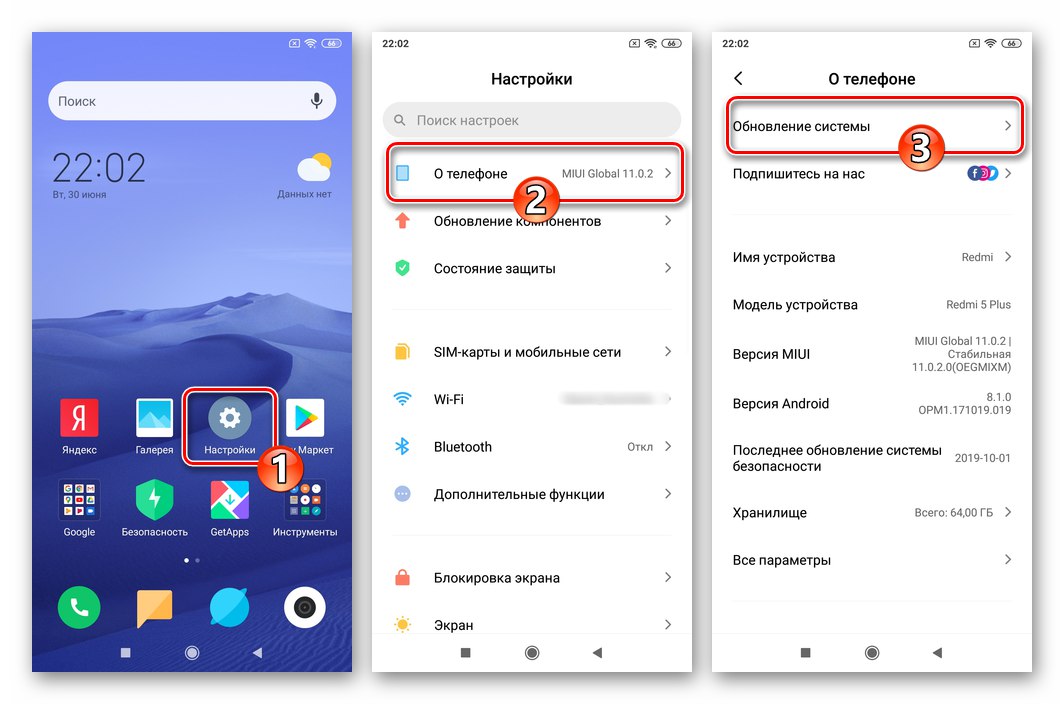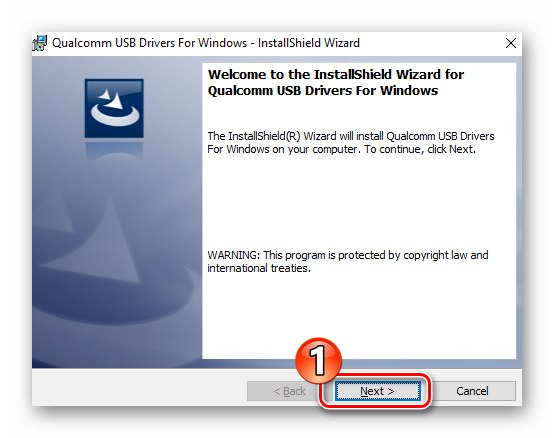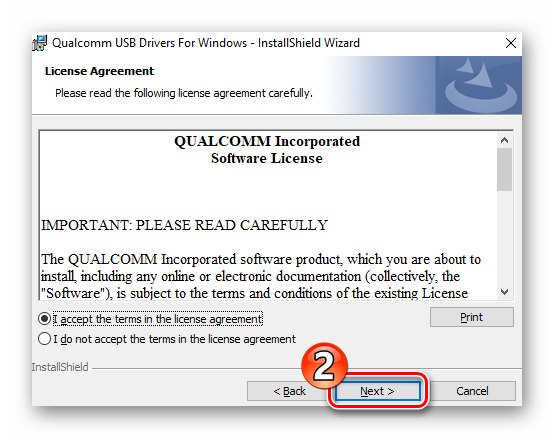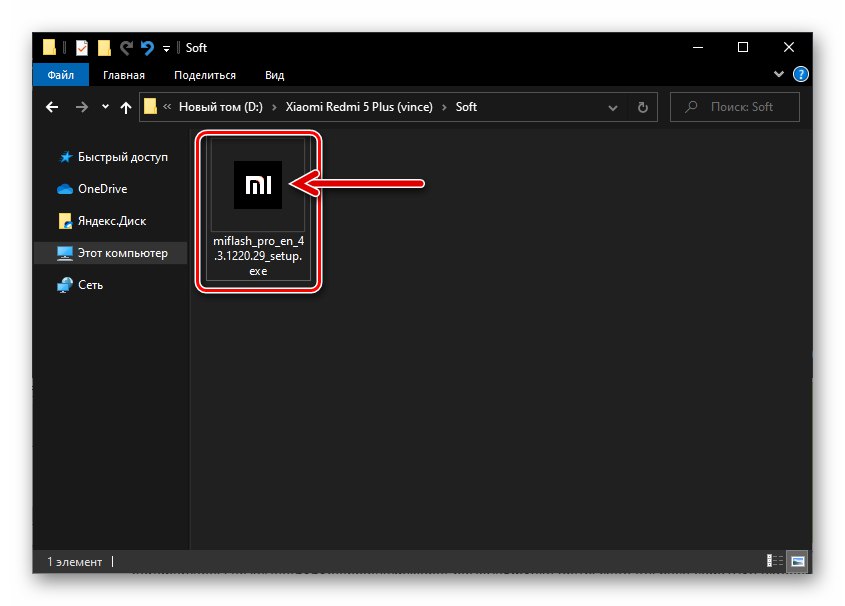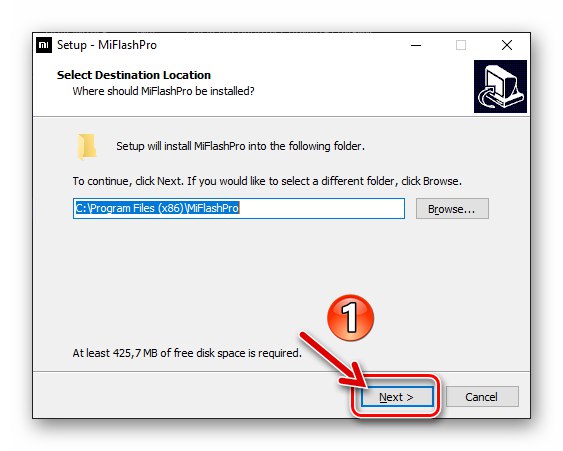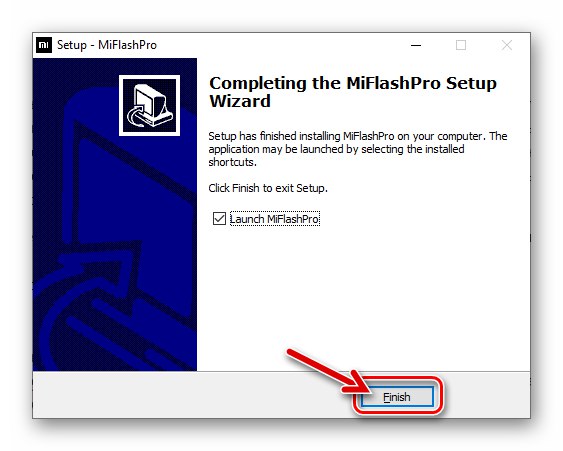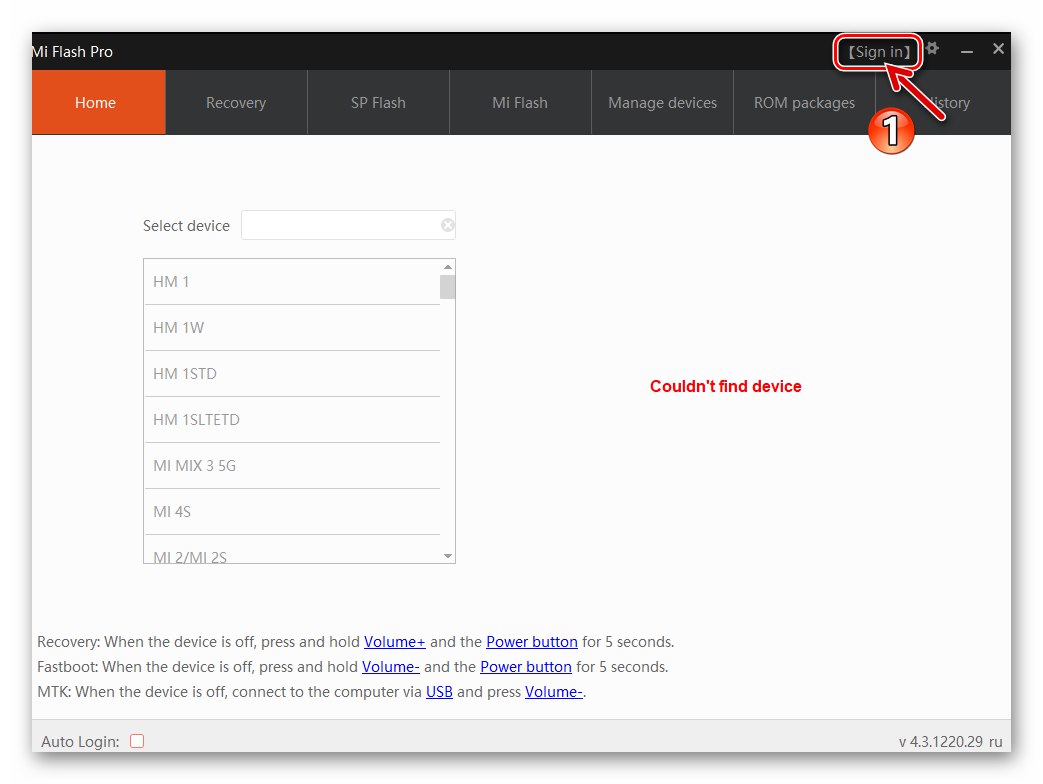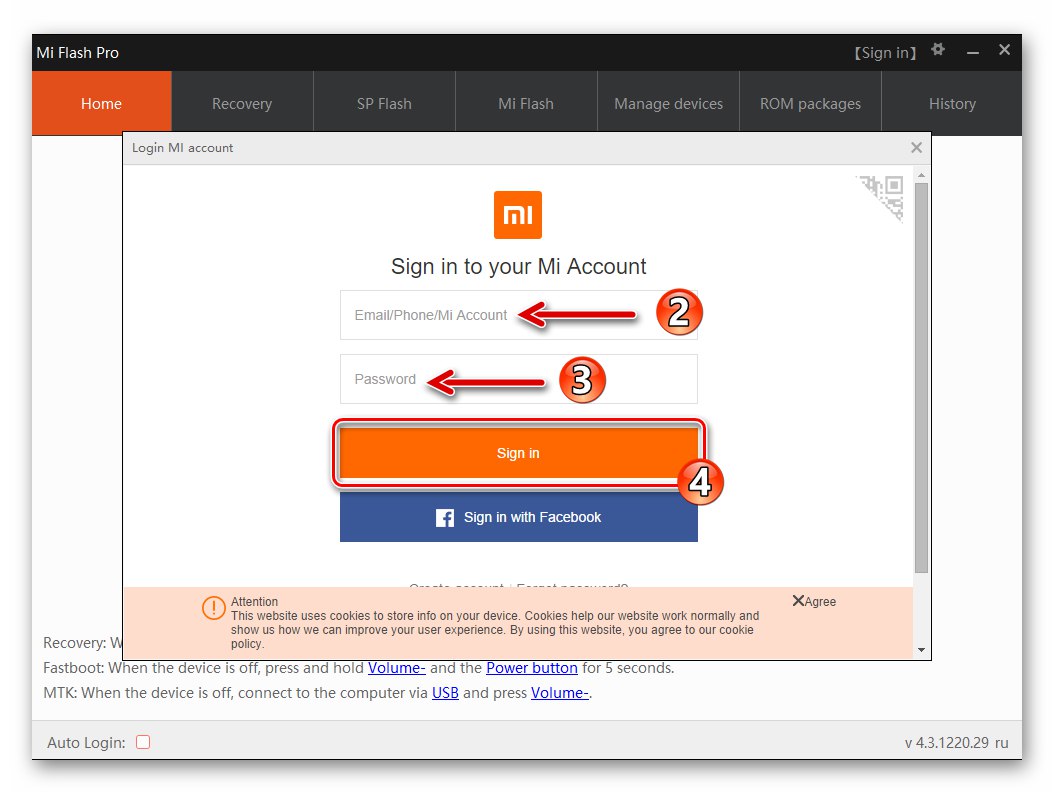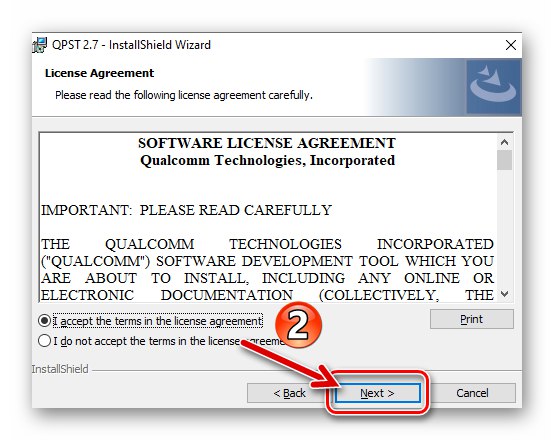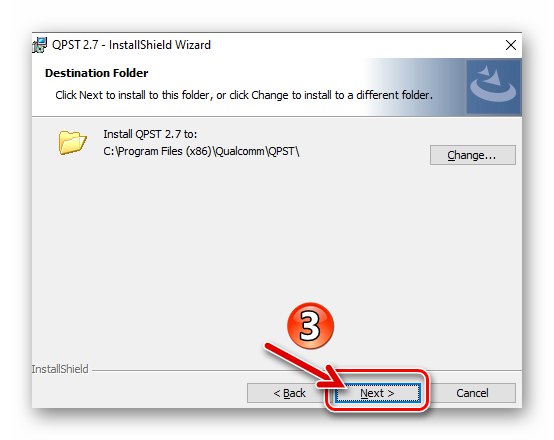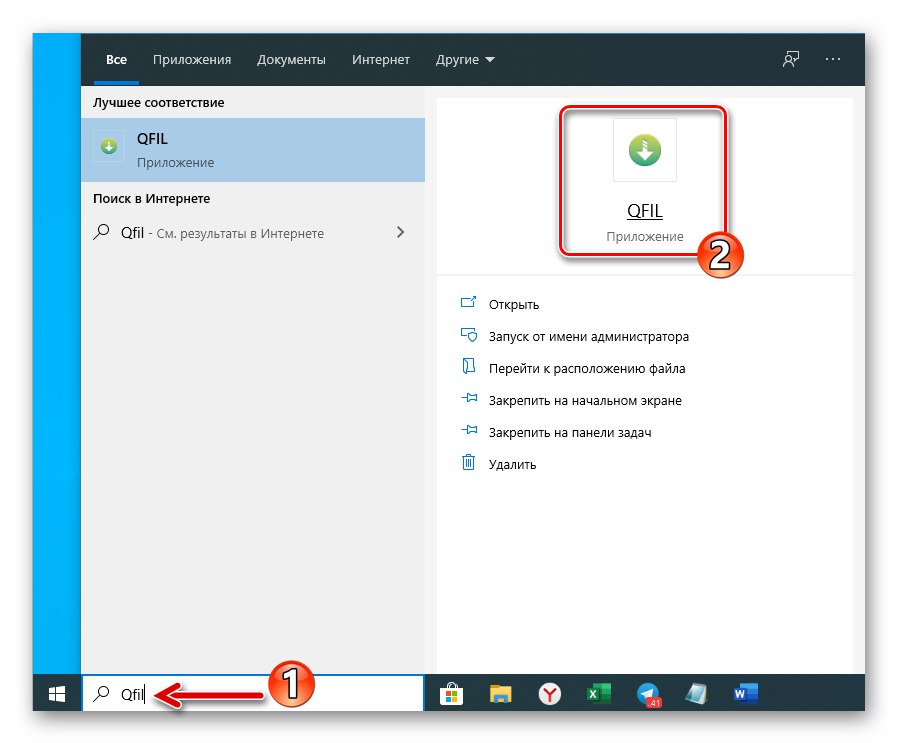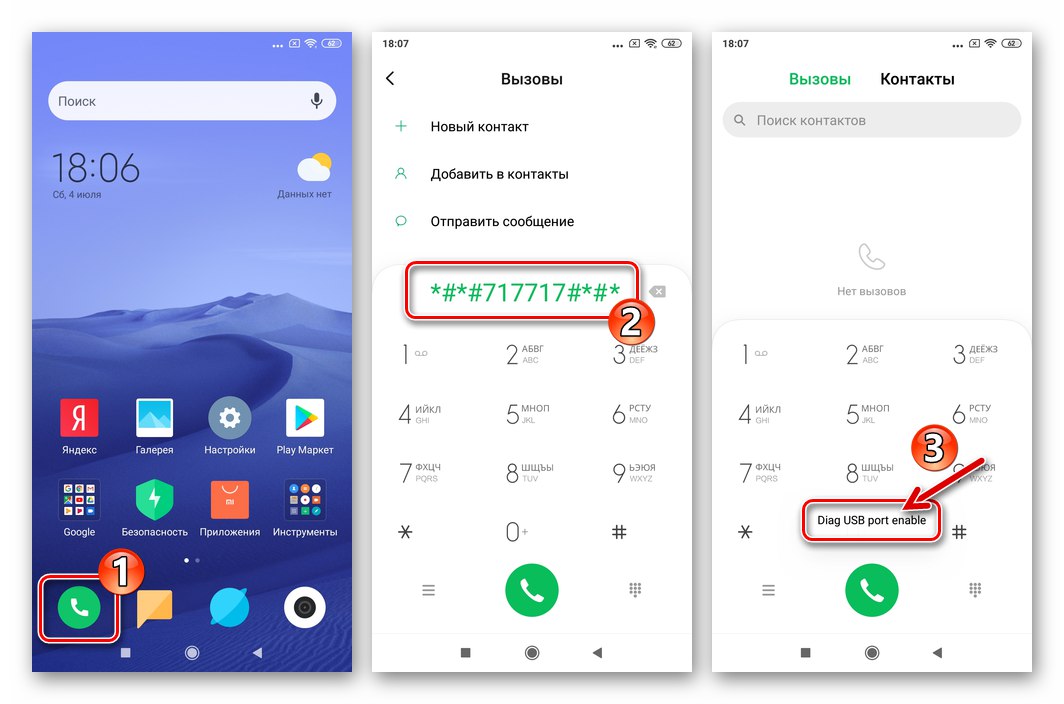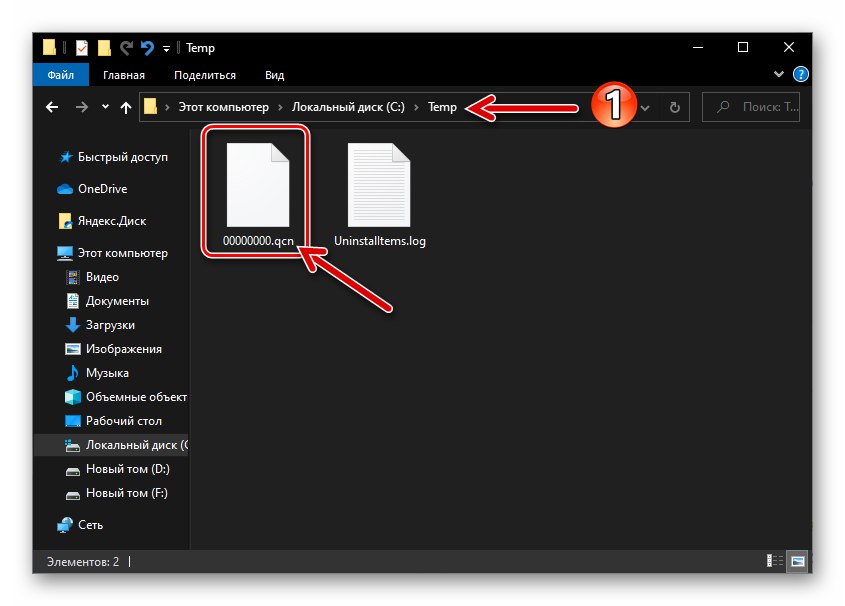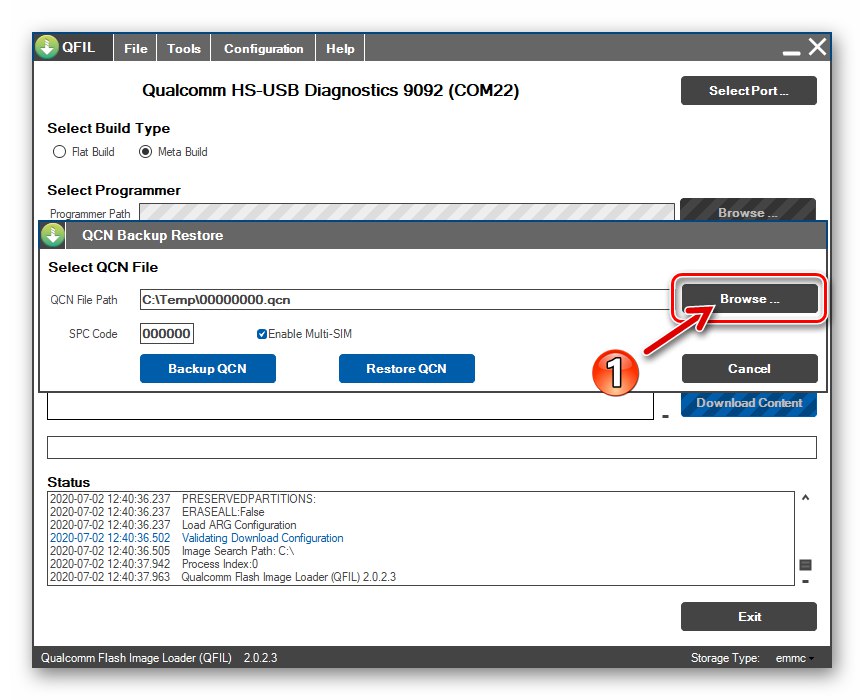Садржај
Све радње описане у овом материјалу врши власник Андроид уређаја на сопствену опасност и ризик! Нико, осим особе која је одлучила да поново покрене паметни телефон, није одговоран за могуће, укључујући негативне последице ове и сродних операција, чак и ако су изведене у складу са провереним упутствима!
обука
Успешно трептање Ксиаоми Редми 5 Плус захтева низ припремних поступака. Ако пажљиво и у потпуности третирате припрему, поступак поновне инсталације самог Андроид-а биће брз, ефикасан и, што је најважније, релативно безбедан за уређај.
Важна информација
Овај чланак показује како се ради са паметним телефоном Ксиаоми Редми 5 Плус, који се различито назива у различитим изворима информација: Редми Ноте 5 Индија, ХМ5Плус, ХМНоте5Глобал, Редми 5+ итд. Сва ова имена су „исправна“ и обједињују уређаје којима је произвођач доделио кодно име "Винце".
Пре него што ометате системски софтвер мобилног уређаја у складу са доњим упутствима, морате се уверити да припада одређеној линији модела. То је врло лако учинити помоћу једне од Андроид апликација за одређивање карактеристика уређаја на којем су инсталирани, на пример, АИДА64.
- Користећи доњу везу, инсталирајте апликацију која је на њему доступна Гоогле Плаи продавница и покрените га.
Преузмите апликацију АИДА64 за Андроид са Гоогле Плаи продавнице
- На главном екрану АИДА64 додирните "Систем"... Даље, погледајте значење две ставке отворене листе - „Уређај“ и "Производ"... Ако ова поља садрже "Винце", можете безбедно применити доле описане методе треперења у односу на Андроид уређај који имате.
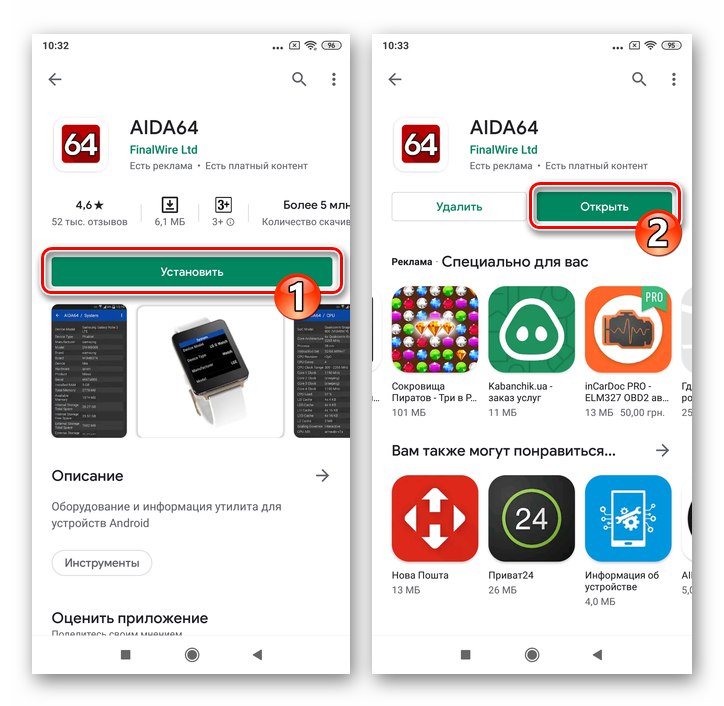
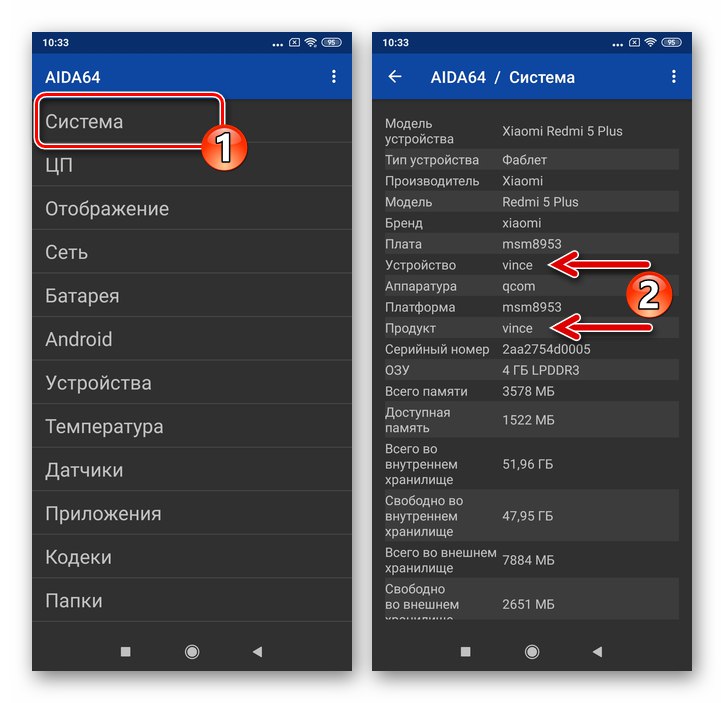
Возачи
Да би се осигурала интеракција мобилног уређаја и Виндовс софтвера, уз помоћ којих се обавља већина оперативног софтвера, потребно је на рачунар инсталирати специјализоване управљачке програме.
Прочитајте такође: Инсталирање управљачких програма за флешовање Андроид уређаја
- Преузмите програм за аутоматско инсталирање управљачких програма за уређаје засноване на Куалцомм процесорима са следеће везе.
Преузмите управљачке програме за блистави паметни телефон Ксиаоми Редми 5 Плус
- Покрените еке датотеку Куалцомм_УСБ_Дривер.
- Кликните "Следећи" у прва два прозора
![Ксиаоми Редми 5 Плус започиње инсталирање Куалцомм управљачких програма за трептање уређаја]()
Чаробњаци за инсталацију системских компонената,
![Чаробњак за инсталацију управљачког програма Ксиаоми Редми 5 Плус Куалцомм за треперење паметног телефона]()
и онда "Инсталирај" у трећем.
- Сачекајте док инсталациони програм копира датотеке на ПЦ диск.
- Кликните "Заврши" у последњем прозору програма Куалцомм Дривер Инсталлер.
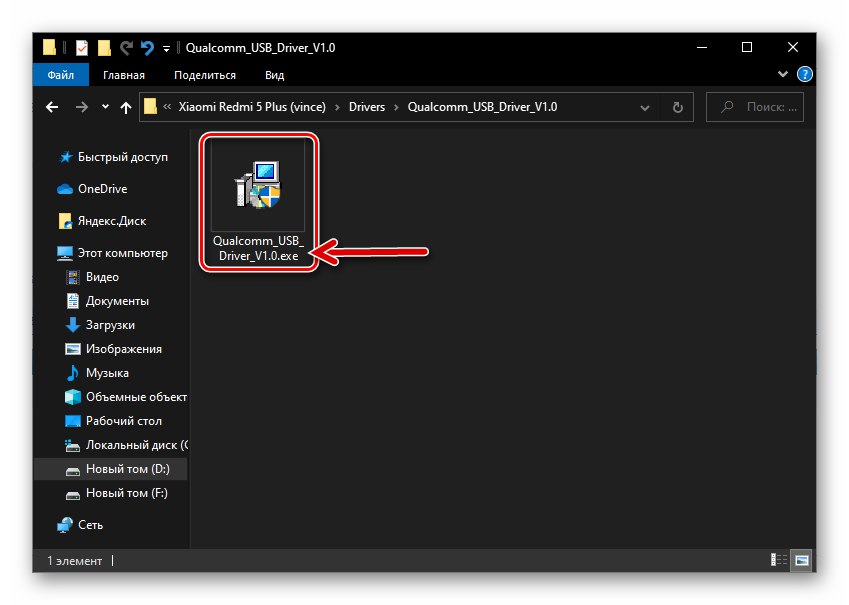
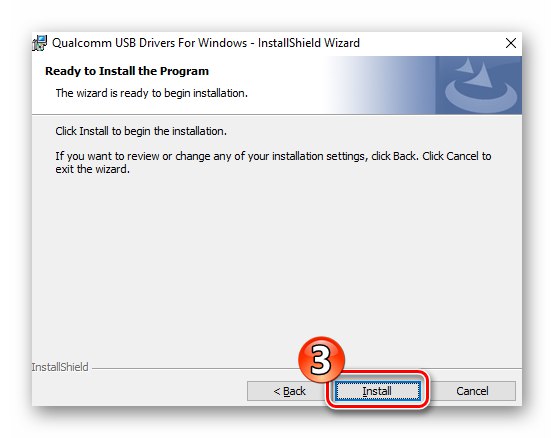
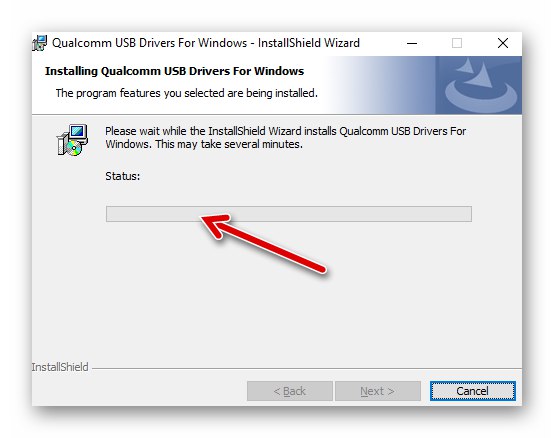
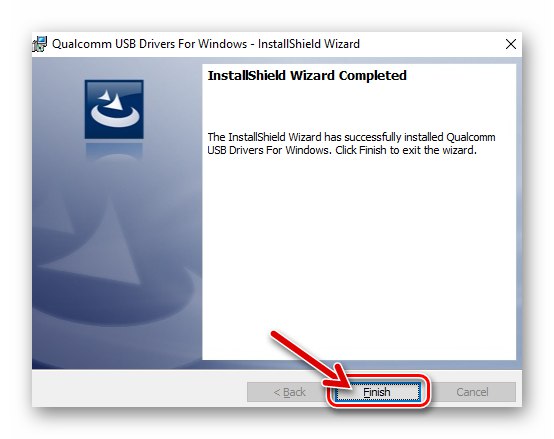
Софтвер за фирмвер
Ако говоримо о истински потпуном блистању Ксиаоми уређаја, укључујући и Редми 5+, онда можемо рећи да се такав поступак може спровести само помоћу Виндовс рачунара опремљеног специјализованим софтвером. Генерално, препоручује се инсталирање на рачунар и припрема за рад сав софтвер наведен у наставку, чак и ако тренутно не планирате да користите његове могућности. У будућности, на пример, ако дође до непредвиђеног квара на мобилном ОС-у или неке друге сметње, унапред припремљени алати омогућиће вам да брзо вратите перформансе телефона.
АДБ и Фастбоот
Прва ствар коју треба да опремите на рачунару са корисником који одлучи да самостално поново покрене било који Андроид уређај су датотеке потребне за функционисање услужних програма АДБ и Фастбоот... То је врло лако учинити:
- Кликом на следећу везу преузмите архиву са датотекама АДБ и Фастбоот
Преузмите услужне програме АДБ и Фастбоот за рад са паметним телефоном Ксиаоми Редми 5 Плус
- Распакујте преузети пакет и резултирајућу фасциклу поставите у корен диска
ФРОМ:. - Позивање услужних програма, односно пребацивање у директоријум који их садржи, врши се из Виндовс конзоле слањем следеће наредбе:
цд ц: АДБ_ФАСТБООТ
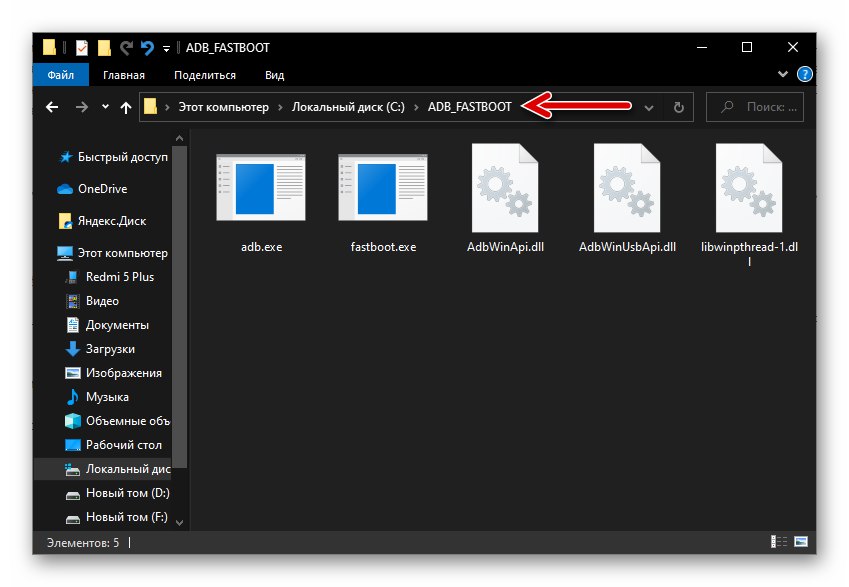
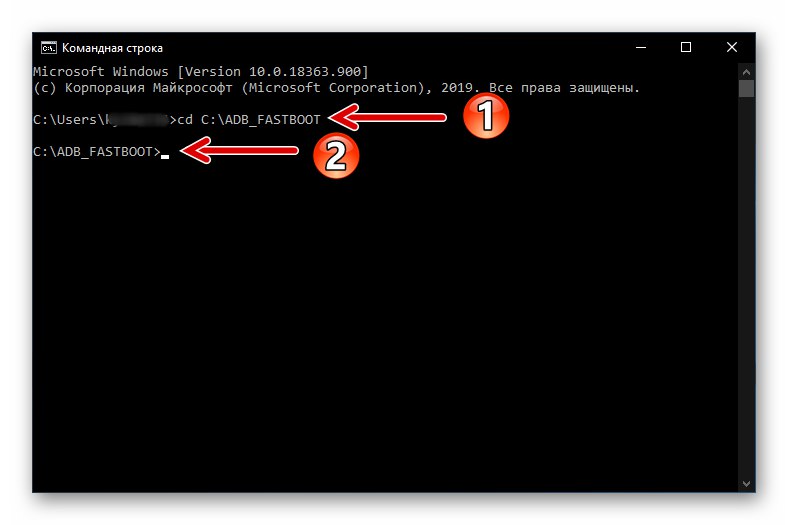
МиФласх ПРО
Из непознатих разлога, не пружа се корисницима Ксиаоми паметних телефона путем званичних канала за дистрибуцију софтвера МиФласх ПРО омогућава флеширање Андроид уређаја произвођача готово свим постојећим методама. Ово јединствено ефикасно и погодно сложено решење може се добити и припремити за рад на следећи начин.
- Преузмите еке-инсталациони програм МиФлесх Про в4.3.1220.29 са следеће везе и покрените резултујућу датотеку:
Преузмите програм МиФласх ПРО за блицање паметног телефона Ксиаоми Редми 5 Плус
![МиФласх Про учитан пакет за дистрибуцију програма, започните инсталацију]()
- Кликните "Следећи" у прва два прозора
![МиФласх Про чаробњак за инсталирање програма на рачунар]()
отвореног чаробњака за апликације.
- Потврдите да сте спремни да започнете копирање датотека кликом "Инсталирај" у следећем прозору програма за инсталацију.
- Сачекајте док се алатка постави на ваш рачунар.
- Кликните "Заврши" у последњем прозору који је приказао инсталациони програм, који ће аутоматски покренути МиФласх Про.
![МиФласх Про завршава инсталацију програма на рачунару]()
После тога, можете отворити програм из главног менија Виндовс-а или помоћу пречице на радној површини.
- Кликните "Пријавите се" у наслову прозора МиФлесх Про,
![МиФласх Про ауторизација у програму помоћу Ми налога]()
затим унесите детаље МиАццоунт-а у одговарајућа поља и кликните "Пријавите се".
![МиФласх Про унос података вашег Ми налога за рад са паметним телефоном путем програма]()
Прочитајте такође: Регистрација Ксиаоми налога (Ми налог)
- Овим је завршена припрема за рад власничког алата за трептање и обнављање Ксиаоми Андроид уређаја.
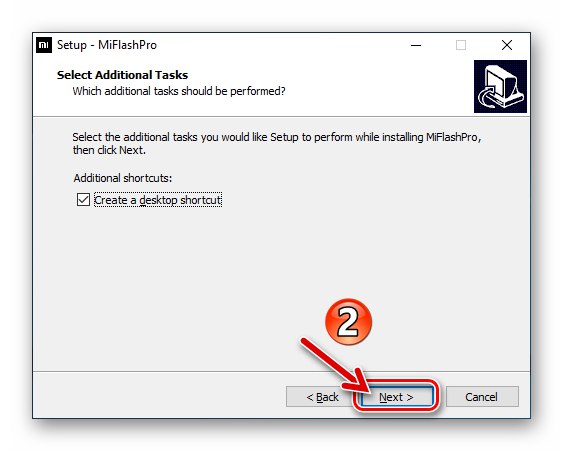
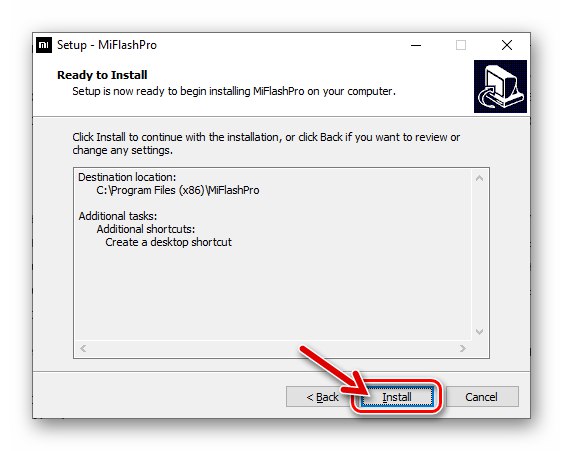
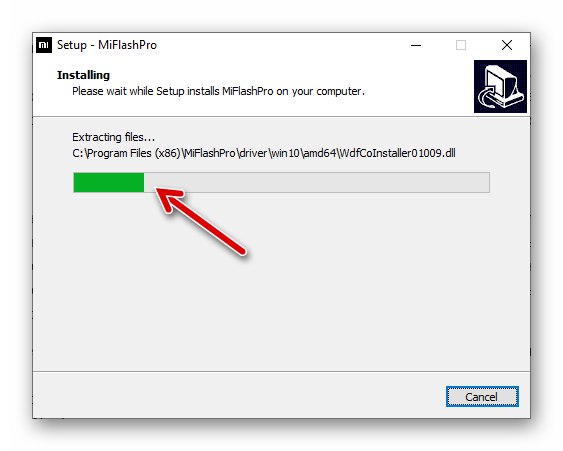
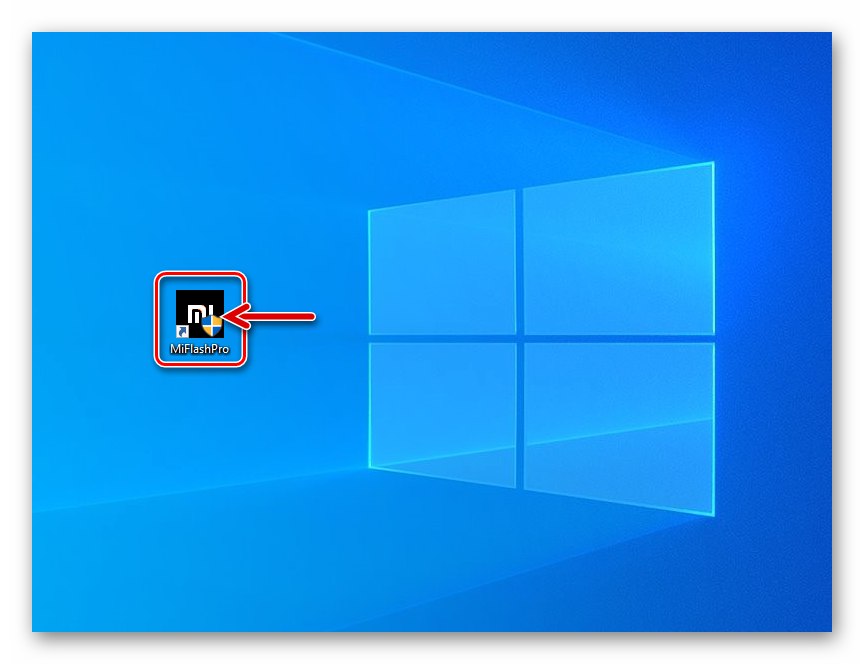
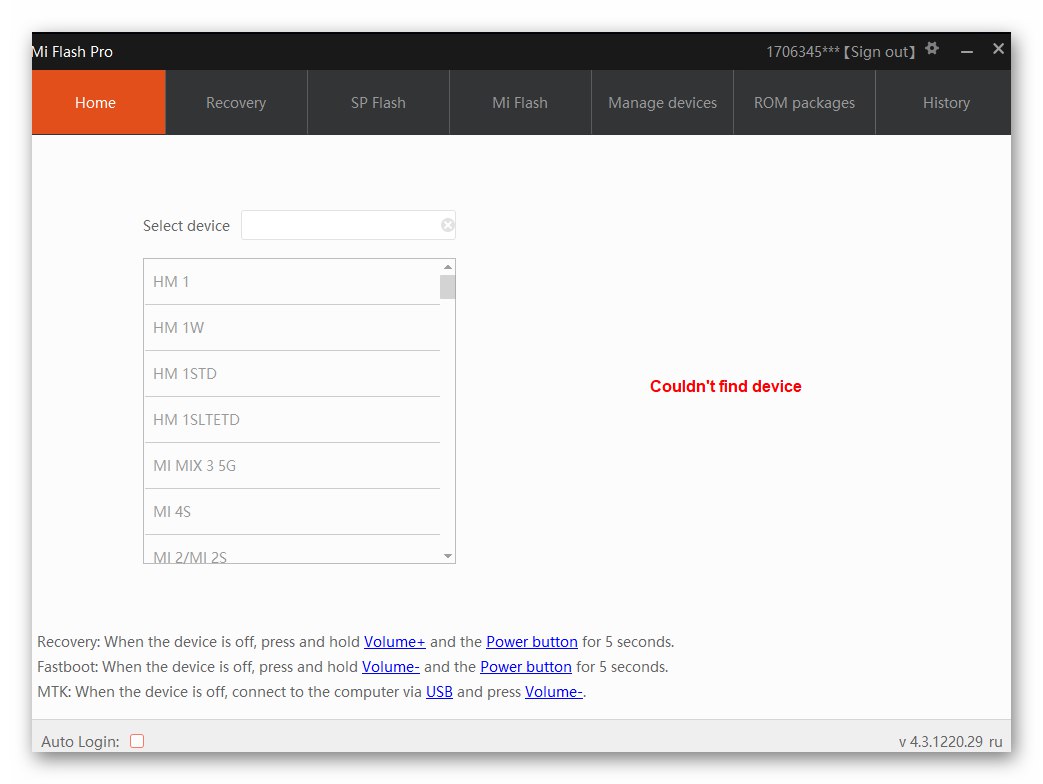
КПСТ
Софтверски пакет погодан за разне манипулације у односу на готово све уређаје засноване на КУАЛЦОММ-у КПСТ, тачније, услужни програм који је укључен у испоруку Куалцомм Фласх Имаге Лоадер (КФИЛ) власник Редми 5+ може се користити за добијање ИМЕИ резервне копије (поступак је описан касније у чланку), као и за враћање софтверског дела телефона ако је озбиљно оштећен.
Преузмите софтверски пакет КПСТ за блицање Ксиаоми Редми 5 Плус паметног телефона
- Преузмите архиву доступну са горње везе и распакујте је. Затим отворите датотеку за дистрибуцију КПСТ.2.7.480.еке.
- Кликните "Следећи"
![Чаробњак за инсталацију Ксиаоми Редми 5 Плус КПСТ на рачунару]()
у прва четири прозора,
![Ксиаоми Редми 5 Плус КПСТ процес инсталирања програма на рачунар]()
демонстрирано лансираним
![Инсталациони програм Ксиаоми Редми 5 Плус КПСТ за блицање уређаја на рачунару]()
Чаробњак за инсталацију.
- Кликните "Инсталирај" када будете спремни да започнете примену софтвера на рачунару.
- Сачекајте до краја инсталационог програма КуПСТ.
- Да бисте затворили последњи прозор програма за инсталацију, кликните на "Заврши".
- Услужни програм КФИЛ који ће нас убудуће занимати може се отворити из главног менија Виндовс-а,
![Ксиаоми Редми 5 Плус Покретање услужног програма КФИЛ из комплета КПСТ из главног менија Виндовс-а]()
а такође и покретањем датотеке Кфил.екесмештен дуж путање на којој је инсталиран КПСТ - у фасцикли "Канта".
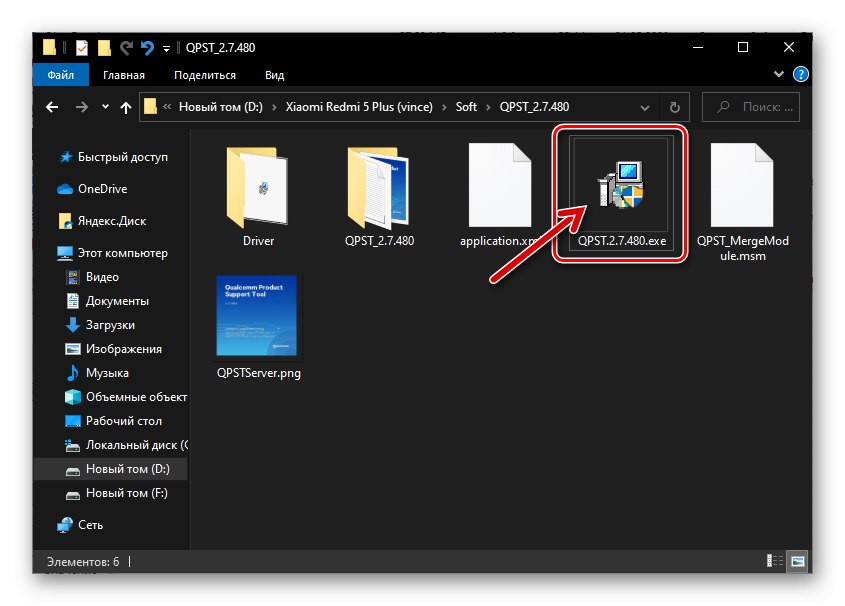
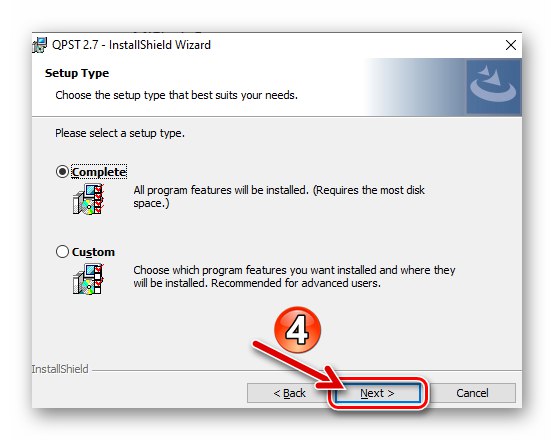
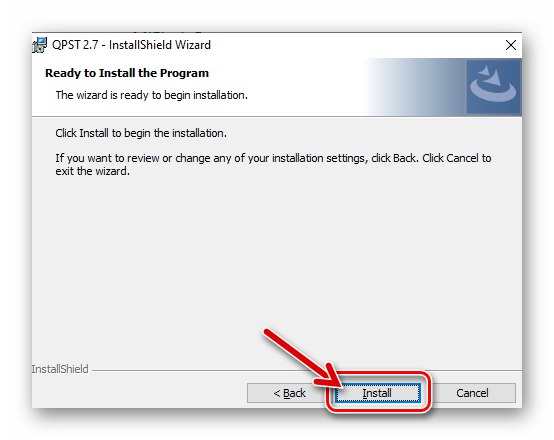
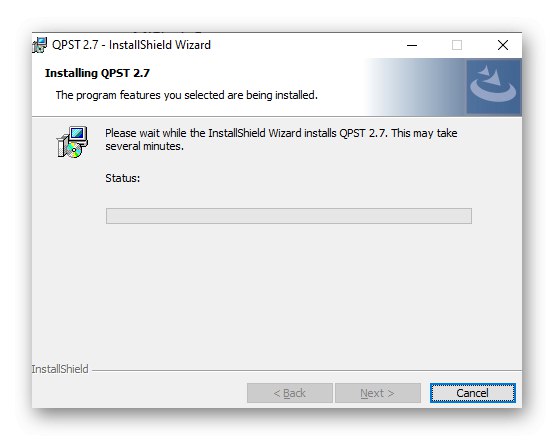
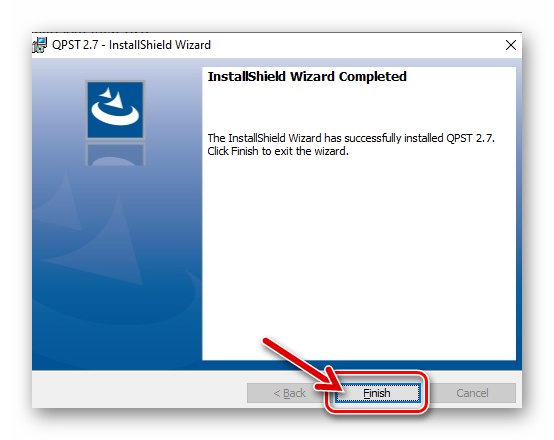
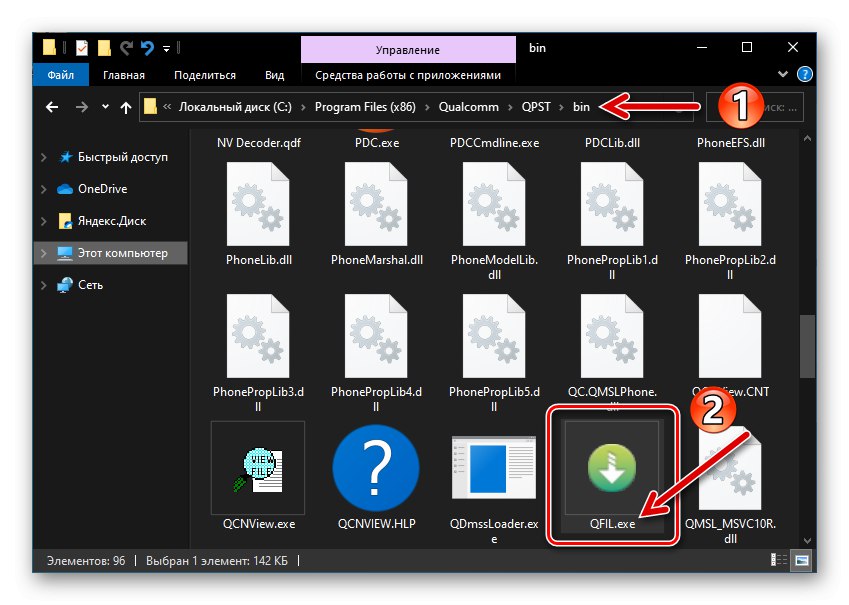
Начини рада
Поновно инсталирање, ажурирање или враћање оперативног система Ксиаоми Редми 5+ са рачунара је могуће само након преноса мобилног уређаја у једно од три специјализована стања. Требало би унапред да научите како да паметни телефон пребаците на ове режиме, а повезивањем уређаја који им је пренесен на рачунар можете да се уверите да су потребни управљачки програми доступни на радној површини и да су исправно инсталирани.
Прочитајте такође: Како отворити Виндовс Девице Манагер
ОПОРАВАК
Свака копија телефона модела који је разматран опремљена је специјализованим окружењем за опоравак (опоравак) током производње, кроз које се обављају разне услужне манипулације. На захтев корисника, „фабрички“ опоравак може се заменити модификованим, али начин добијања приступа алаткама околине остаје непромењен:
- Искључите паметни телефон, сачекајте око 10 секунди. Затим истовремено притисните тастере смештене на телу мобилног уређаја „Волуме +“ и "Храна".
- Тренутно се на екрану појављује логотип Редми 5+ "МИ" пусти кључ "Храна". „Волуме +“ држите док се мени не прикаже (на снимцима екрана: 1 - окружење за опоравак Ксиаоми, 2 - прилагођени опоравак).

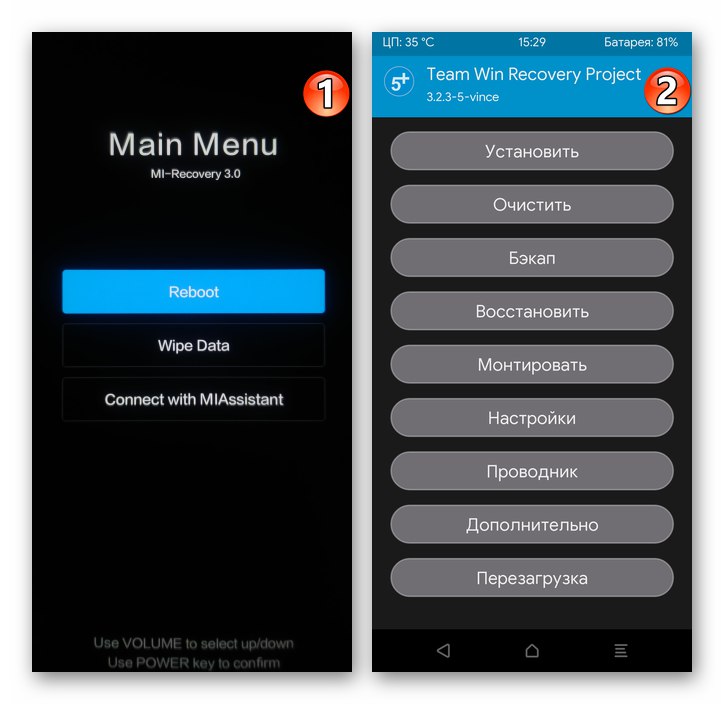
ФАСТБООТ
У режиму "ФАСТБООТ", који се користи за откључавање покретачког програма, а затим блицање уређаја помоћу засебних метода, предметни модел се мења на следећи начин:
- Када је Редми 5+ потпуно искључен, притисните и држите тастере „Обим -“ и "Храна".
- Држите оба тастера док се не појави следећи екран:
- Повежите телефон пребачен у ФАСТБУТ режим на УСБ порт рачунара и отварањем "Менаџер уређаја", проверите да ли је мобилни уређај исправно откривен у оперативном систему Виндовс. Ако је све урађено исправно, "ДУ" У поглављу „Андроид телефон“ демонстрираће снимак „Интерфејс за покретање система Андроид“.
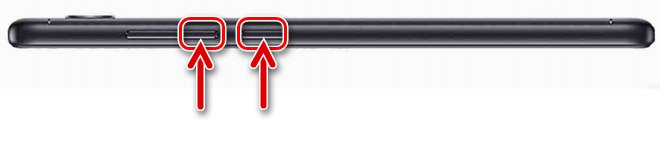
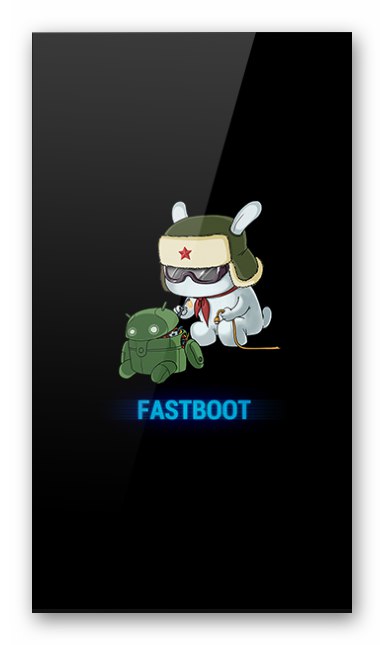
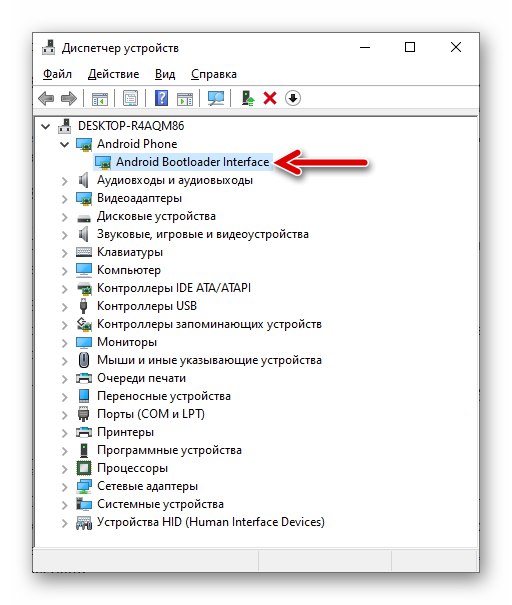
Режим за хитно преузимање (ЕДЛ)
ЕДЛ је специјализовани сервисни режим који вам омогућава да флешујете Ксиаоми Андроид уређаје, укључујући оне са озбиљно оштећеним системским софтвером, и тако вратите њихове перформансе. Постоје два начина пребацивања разматраног модела у ЕДЛ режим:
Фастбоот
- Ако је (и само под овим условом) покретачки програм за отпремање откључан (поступак откључавања описан је у наставку у чланку), да бисте уређај унели у "ЕДЛ" пребаците га у стање "ФАСТБООТ" и повежите се са рачунаром.
- Отворите Виндовс конзолу, идите у директоријум са услужним програмима АДБ и Фастбоот.
- Унесите следећу команду у конзолу, а затим притисните „Ентер“:
фастбоот оем едл - Као резултат, командна линија ће приказати слику снимљену на следећем снимку екрана, а екран паметног телефона ће се искључити.
- Откријте "Менаџер уређаја" и уверите се да је телефон пребачен у ЕДЛ режим и да га рачунарски систем види - то означава унос Куалцомм ХС-УСБ КДЛоадер 9008 У поглављу „ЦОМ и ЛПТ портови“.
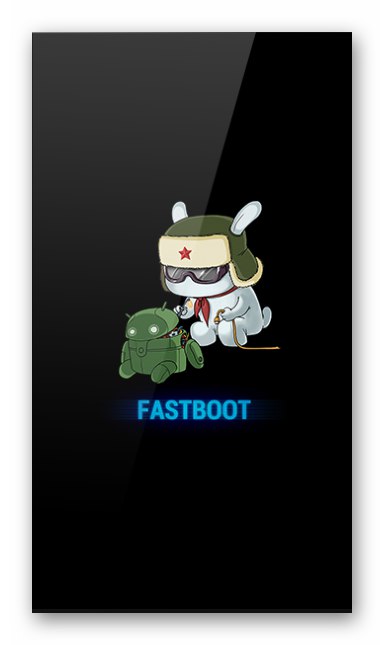
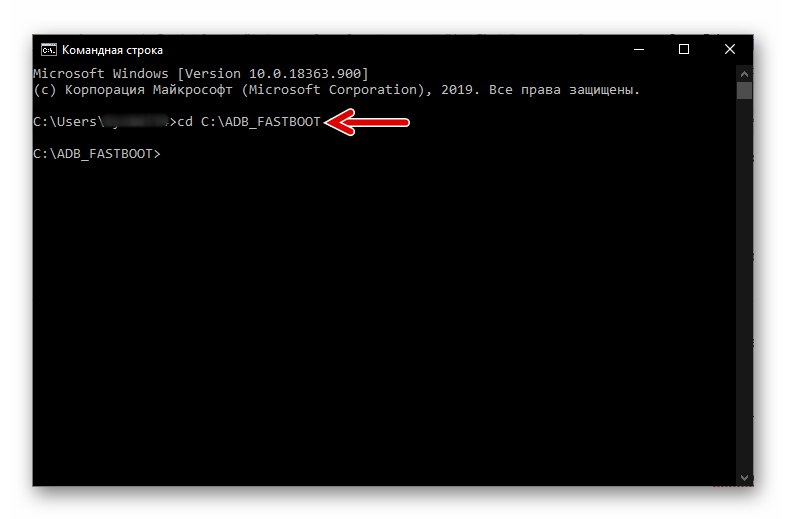
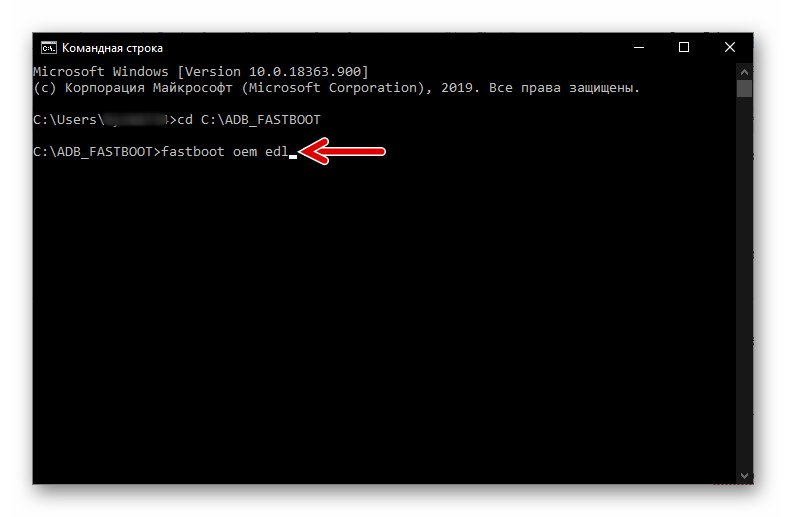
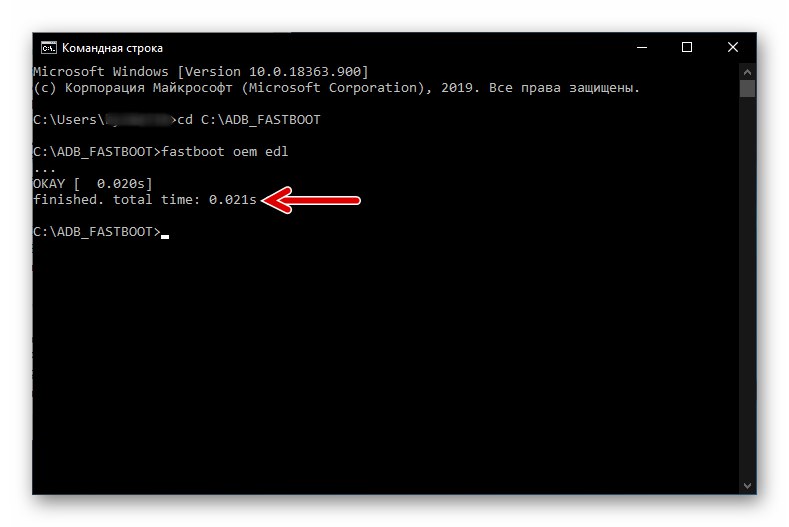
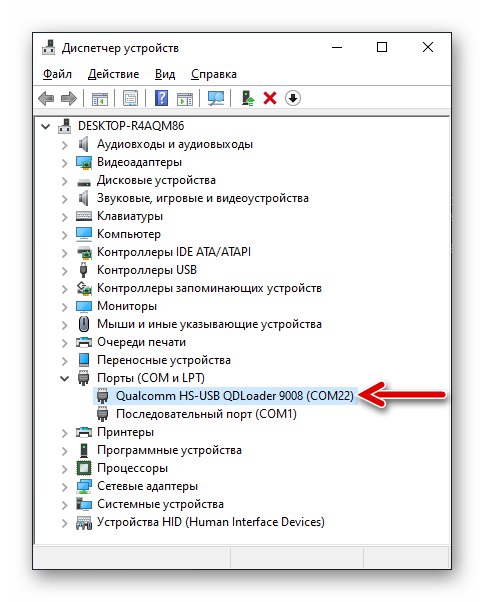
Тест Поинт
Други начин преноса Редми 5+ у ЕДЛ режим је универзалан, односно његова ефикасност не зависи од статуса покретачког програма уређаја, већ је прилично сложен за примену и захтева делимично растављање уређаја, јер укључује удар на посебне контакте (тестпоинт) који се налазе на штампаној плочи уређаја.
- Да бисте имали самопоуздања и да бисте правилно извршили следећу операцију, погледајте видео који демонстрира демонтажу Редми 5+:
- У потпуности искључите мобилни уређај, уклоните лежиште за СИМ картицу, а затим пажљиво уклоните његов задњи поклопац.
- Пинцетом или другим одговарајућим металним предметом затворите два контакта која се налазе на матичној плочи телефона и приказана на следећој фотографији.
- Без отварања контаката, повежите УСБ кабл повезан са рачунаром на телефонски конектор, а затим уклоните краткоспојник са тест тачака.
- Као резултат, рачунар ће реаговати са звуком повезивања уређаја и "ДУ" требало би да се појави уређај који је раније недостајао Куалцомм ХС-УСБ КДЛоадер 9008.

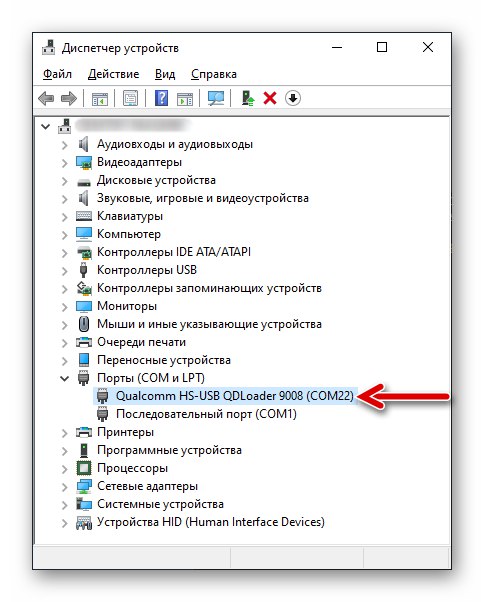
Резервна копија информација, ИМЕИ сигурносна копија
Важан аспект који се мора узети у обзир пре било какве интервенције у раду софтвера система Редми 5+ је безбедност информација акумулираних у складишту уређаја током његовог рада.
Прочитајте такође: Како направити резервну копију Андроид уређаја пре трептања
У оквиру овог чланка, нећемо се задржавати на одређеним методама за прављење резервне копије корисничких података са мобилног уређаја, напомињемо само да је најпожељније и најједноставније решење овог проблема за власнике предметног модела привлачење средстава интегрисаних у МИУИ ОС.
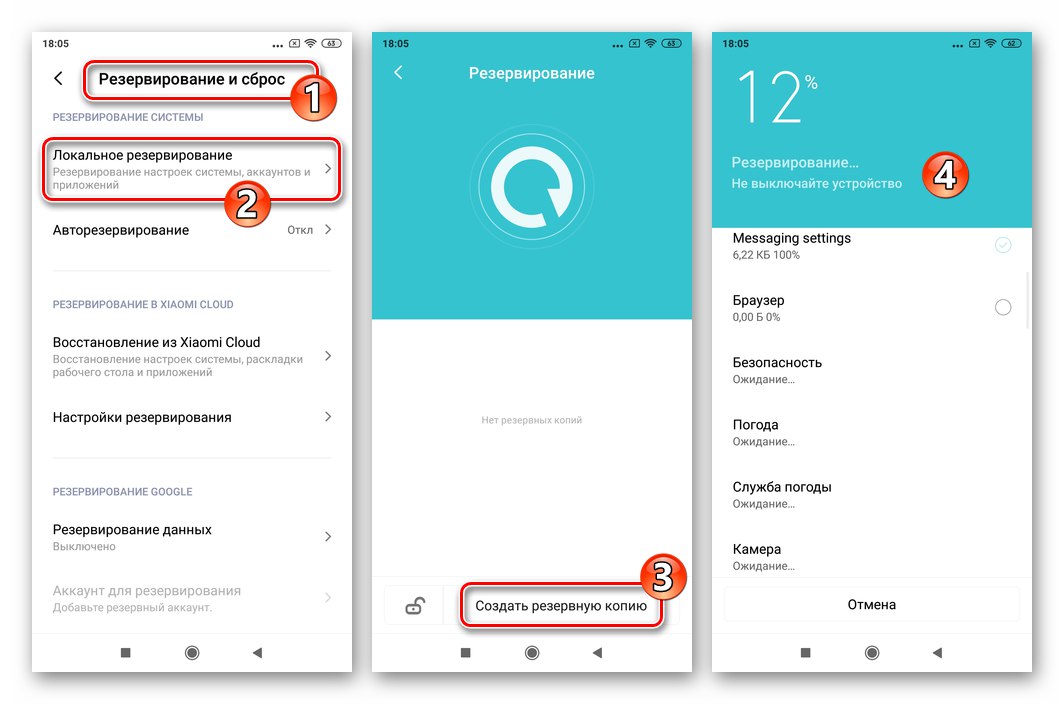
Можете деловати користећи технике које су већ описане у материјалима доступним на нашој веб страници.
Детаљније:
Креирање локалне резервне копије података у ОЦ МИУИ на Ксиаоми Андроид уређајима
Како направити резервну копију података са Ксиаоми уређаја на МиЦлоуд
ИМЕИ резервна копија
Да бисте заштитили паметни телефон од губитка ИМЕИ-а, могућег као резултат сметњи у системском софтверу уређаја и што доводи до неактивности комуникационих модула, препоручује се стварање сигурносне копије идентификатора и њено чување као датотеке на диску рачунара.
- Ставите Редми 5 Плус у специјализовани дијагностички режим. То се постиже уносом бројача у апликацију „Телефон“ следећа комбинација знакова:
*#*#717717#*#*![Ксиаоми Редми 5 Плус активација дијагностичког порта на паметном телефону за стварање ИМЕИ резервне копије]()
- Повежите свој паметни телефон са рачунаром, отворите "Менаџер уређаја" Виндовс. Уверите се да систем „види“ мобилни уређај у потребном режиму и правилно - "ДУ" У поглављу „ЦОМ и ЛПТ портови“ мора демонстрирати снимање Куалцомм ХС-УСБ Дијагностика 9092.
- Покрените услужни програм КФИЛ.
- Кликните на ставку "Алати" у услужном менију и изаберите опцију са листе која ће се појавити „Враћање резервне копије КЦН“.
- У прозору који се појави означите поље за потврду „Омогући више СИМ-а“
- Кликните на дугме „Резервна КЦН“.
- Сачекајте док се подаци са паметног телефона не прочитају и не ставе у резервну датотеку на ПЦ диску. У овом случају, у главном прозору КУФИЛ-а, примећује се попуњавање индикатора напретка рада.
- По пријему на терену „Статус“ главни прозор КФИЛ обавештења „Резервна копија КЦН успела“ и Завршите сигурносну копију КЦН-а, што указује на успешан завршетак поступка израде резервне копије, услужни програм се може затворити и паметни телефон се може искључити са рачунара.
- У Виндовс Екплореру, отвореном на корену диск јединице
Ц:именик "Темп" и одатле копирајте датотеку 00000000.кцн (ово је ИМЕИ резервна копија креирана помоћу КФИЛ)![Ксиаоми Редми 5 Плус КФИЛ створен помоћу услужног програма за резервно копирање ИМЕИ на диску рачунара]()
на сигурно место за чување.
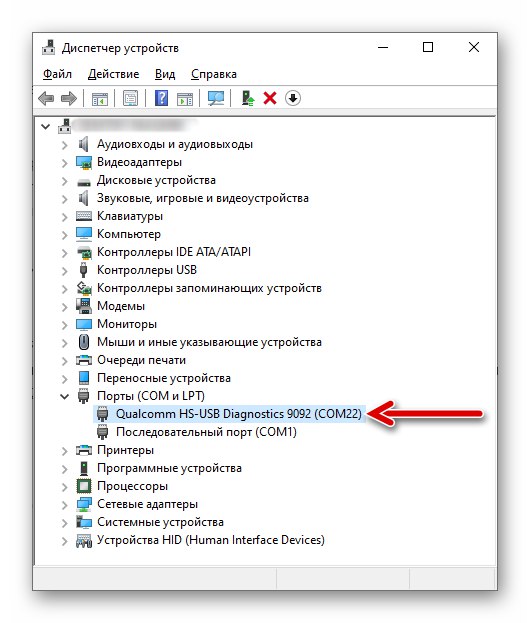
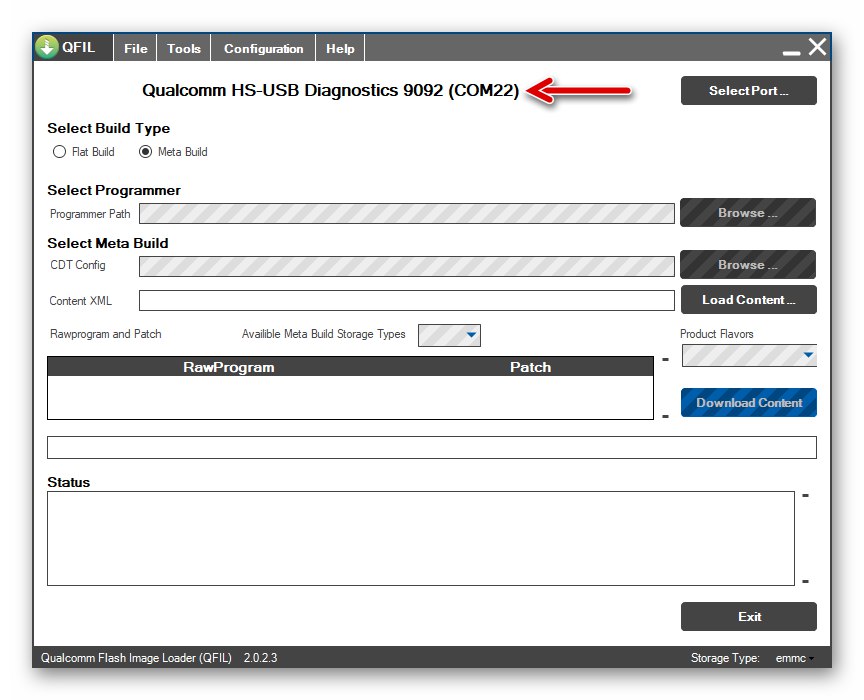
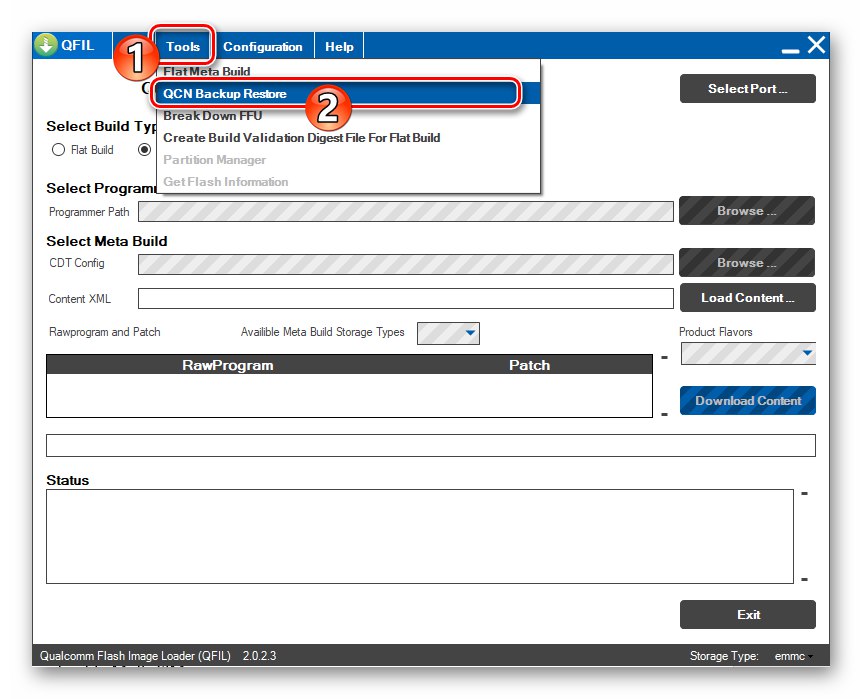
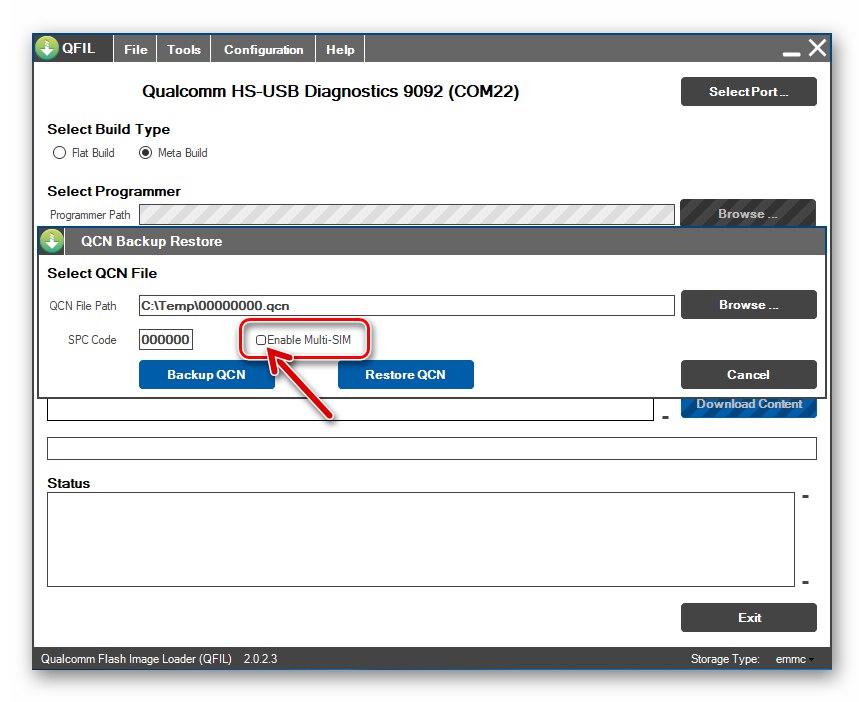

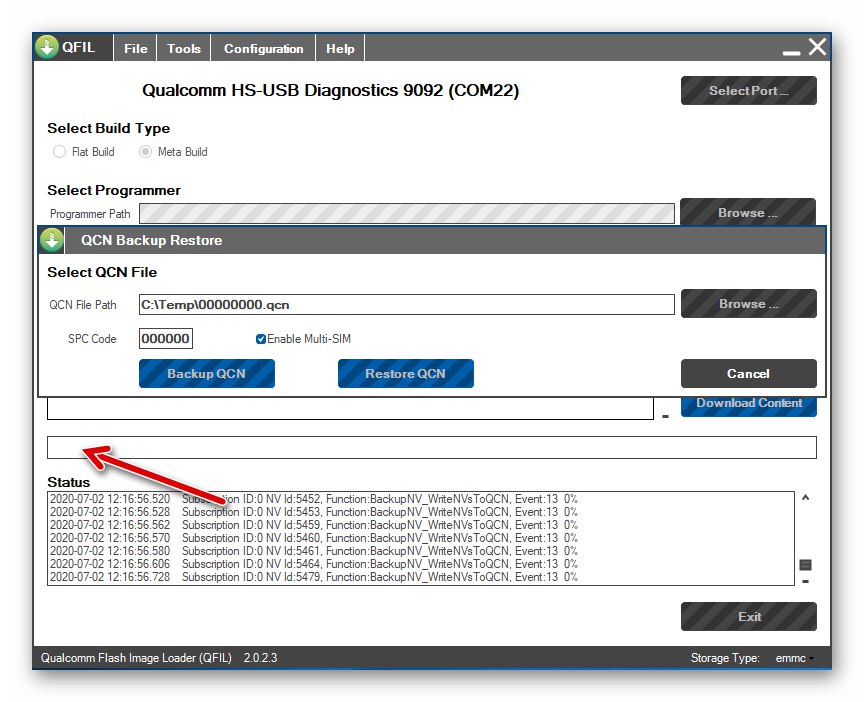
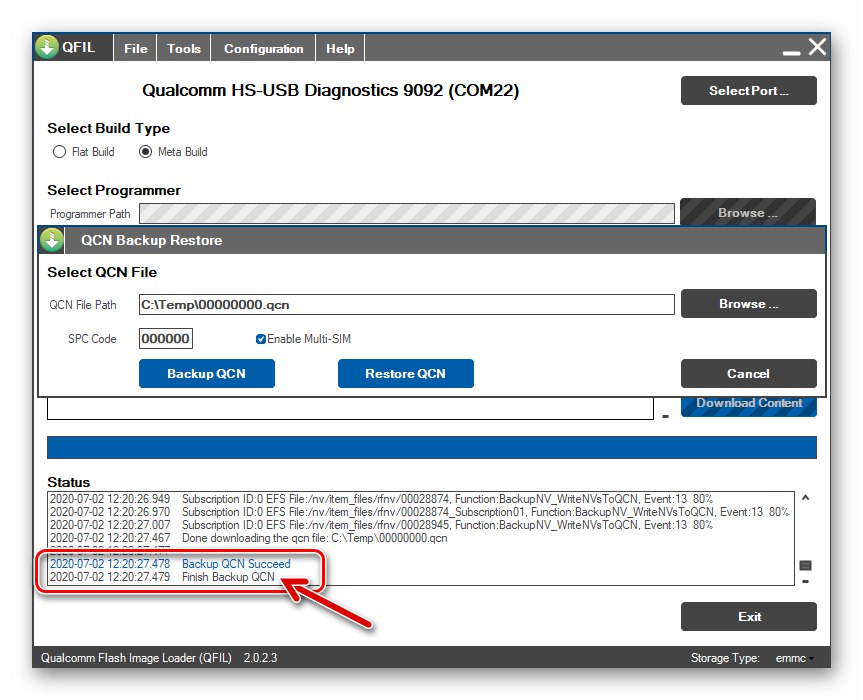
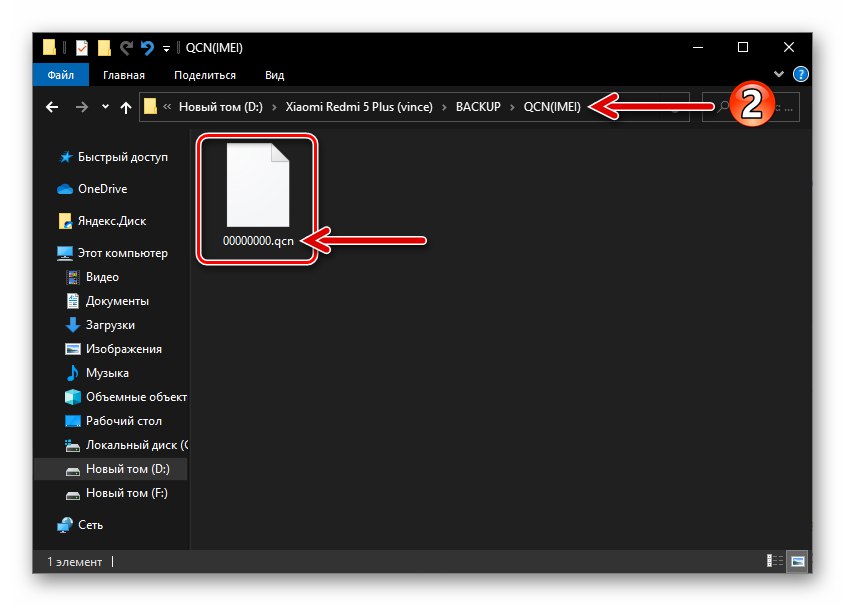
Поправите ИМЕИ
Ако икада буде потребно вратити избрисани ИМЕИ Редми 5+ „на место“:
- Следите кораке 1-5 горе наведених упутстава да бисте креирали резервну копију идентификатора.
- У прозору „Враћање резервне копије КЦН“ кликните на дугме Прегледајте,
![Дугме Ксиаоми Редми 5 Плус КФИЛ за избор датотеке резервне копије КЦН за примену на паметном телефону]()
следите путању на којој сте копирали КЦН-резервну копију након њеног креирања, двапут кликните на име датотеке 00000000.кцн.
- Кликните на дугме „Врати КЦН“.
- Сачекајте док услужни програм копира податке из резервне копије и смешта их у системска подручја меморије телефона.
- Након завршетка поступка опоравка у „Статус“ Прозори КФИЛ ће приказивати обавештења „Врати успех“ и Завршите враћање КЦН-а... После тога искључите Редми 5 Плус са рачунара. Поново покрените телефон и проверите ефикасност изведене операције.
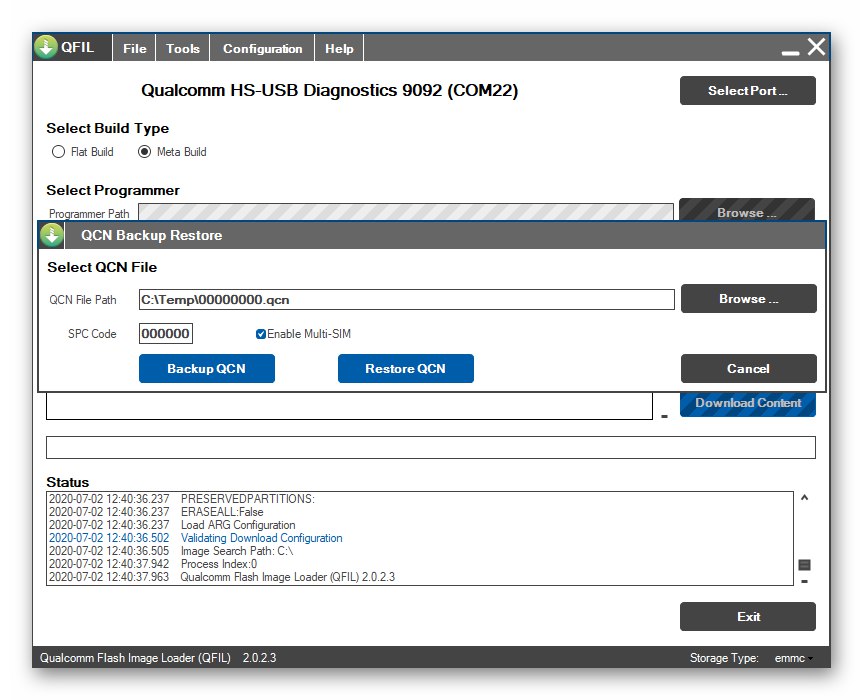
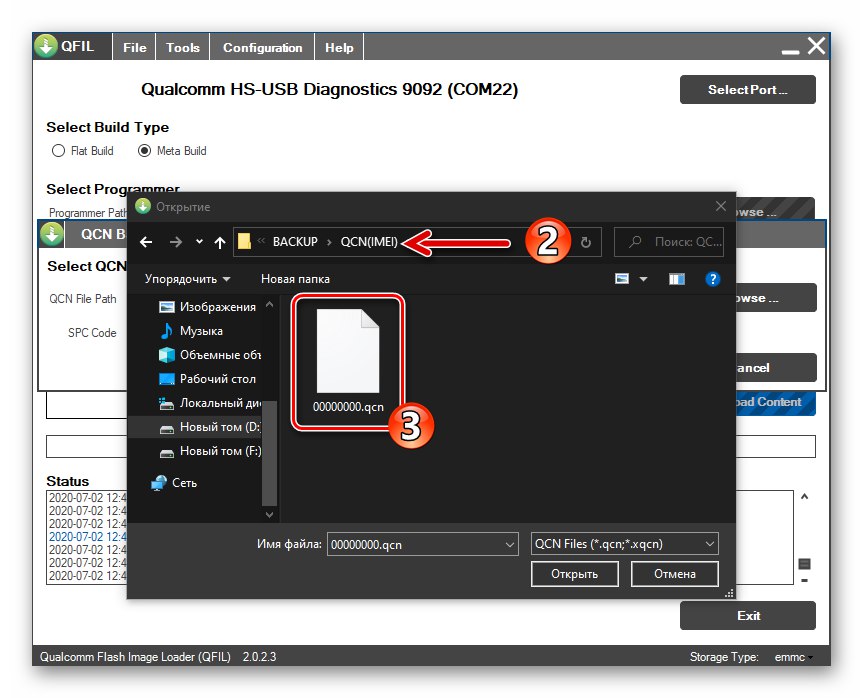
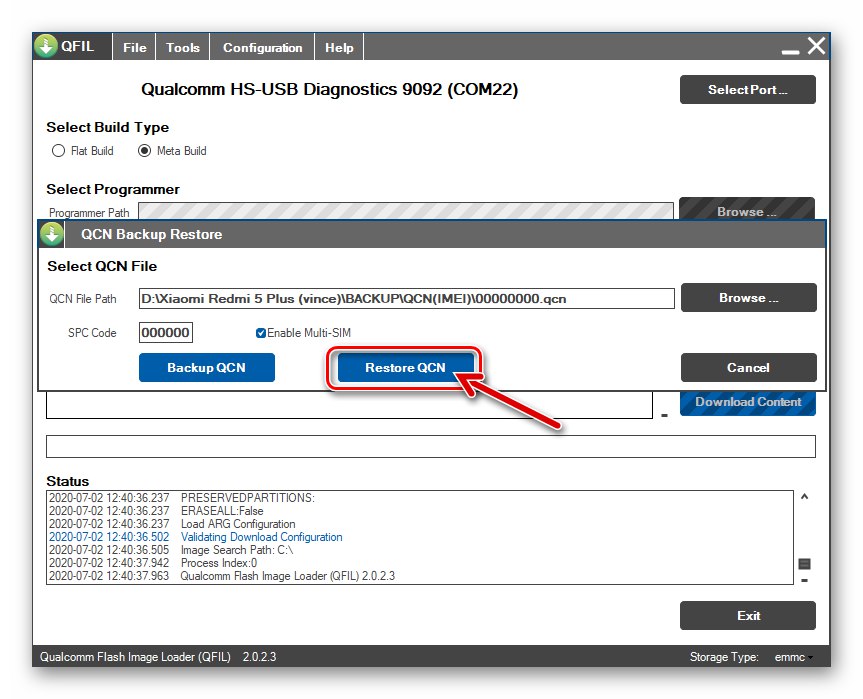
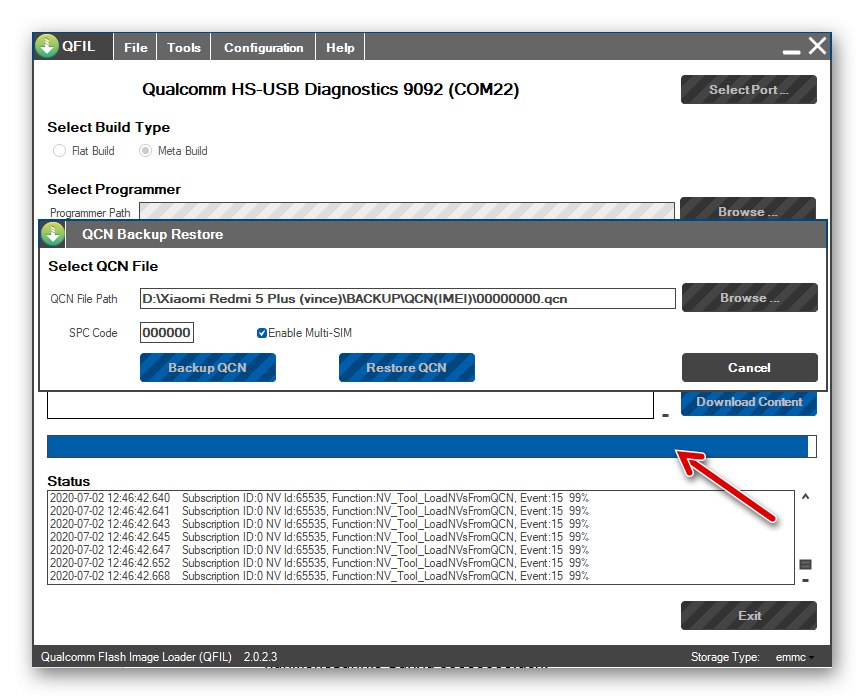
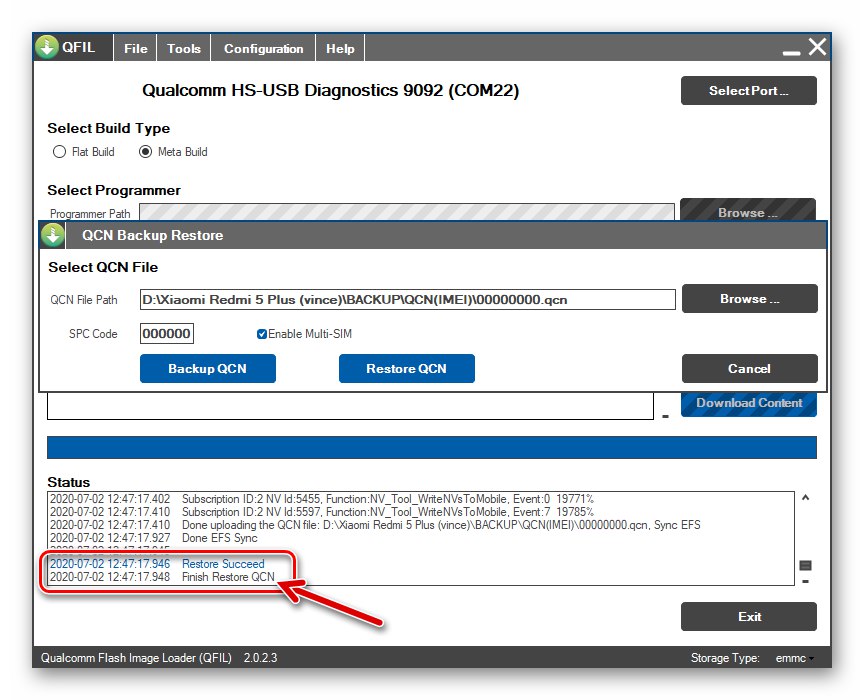
Врсте и верзије фирмвера
За дотични модел паметног телефона доступно је неколико врста званичног фирмвера и створене су многе модификоване верзије МИУИ.
Прочитајте такође: Избор и преузимање МИУИ фирмвера
Генерално, можемо рећи да је најпожељнија верзија службеног ОС за употребу власника Редми 5 Плус из руског говорног подручја Глобал Стабле и ми ћемо инсталирати најновију верзију ове врсте оперативног система која је била доступна у време писања овог текста у примерима испод. Као што знате, МИУИ инсталациони пакети су две врсте - "Опоравак" (у формату * .зип) и "Фастбоот" (у формату * .тгз), преузмите обе верзије верзије В11.0.2.0.ОЕГМИКСМ можете пратећи следеће линкове.
Преузмите званични фирмвер МИУИ В11.0.2.0.ОЕГМИКСМ (опоравак) за паметни телефон Ксиаоми Редми 5 Плус
Преузмите званични фирмвер МИУИ В11.0.2.0.ОЕГМИКСМ (фастбоот) за паметни телефон Ксиаоми Редми 5 Плус
Они који желе да на свој уређај добију друге верзије званичног МИУИ-а, могу да користе разне Интернет ресурсе за преузимање пакета, на пример, оне који су доступни на доњим везама, а да би инсталирали потребну верзију система у телефон, користите методе и алате предложене касније у чланку.
Преузмите званични фирмвер за фастбоот МИУИ Глобал Стабле смартпхоне Ксиаоми Редми 5 Плус
Преузмите званични фирмвер за опоравак МИУИ Глобал Стабле за паметни телефон Ксиаоми Редми 5 Плус
Што се тиче модификованих (заснованих на званичним) верзијама МИУАИ-а, као и прилагођених Андроид скинова, можете их сами одабрати и потражити - огроман број таквих решења представљен је на специјализованим форумима и тематским сајтовима. Два најстабилнија и најфункционалнија, са становишта аутора чланка, незванична система за Редми 5+ и начини њихове инсталације представљена су у наслову "Метод 6" одељак овог материјала.
Откључавање покретачког програма
Првобитно блокирани покретачки програм (покретачки програм) Редми 5+ представља озбиљну препреку за инсталирање одређеног броја верзија званичног и модификованог оперативног система на уређај. На пример, немогуће је инсталирати глобалну верзију МИУИ на уређај који контролише кинеска верзија овог ОС-а без откључавања покретачког програма.
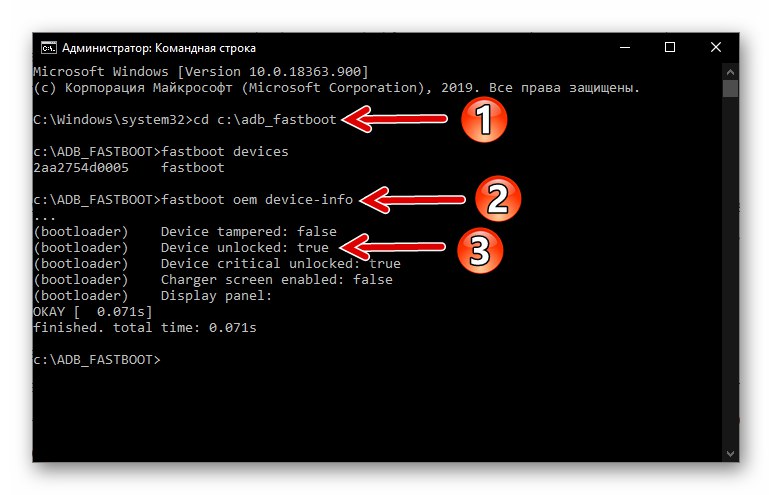
Вреди напоменути да је већина копија предметног модела незваничним каналима допремљена на територију наше земље и пала у руке власника са већ откључаним боотлоадер-ом. Међутим, пре него што наставите са флеширањем уређаја, морате да се уверите да је откључавање извршено, а ако то није случај, извршите операцију откључавања покретачког програма помоћу званичне методе користећи алате које је обезбедио произвођач уређаја. Упутства за проверу статуса покретачког програма Ксиаоми уређаја и његово откључавање представљена су у посебном материјалу на нашој веб страници.
Детаљније: Откључавање покретачког програма Ксиаоми Андроид уређаја
Фирмваре
Пре него што наставите са одређеним радњама које укључују сметње у софтверском делу Ксиаоми Редми 5 Плус, препоручује се да прочитате сва следећа упутства од почетка до краја. То ће вам омогућити да правилно одредите потребан и ефикасан софтверски алат у својој ситуацији, као и да одаберете прави метод за поновну инсталацију ОС-а мобилног уређаја.
1. метод: ОС МИУИ алати
Најлакши начин да флешујете Ксиаоми Андроид уређај је коришћење алата предвиђених у његовом оперативном систему. Дакле, алат познат готово свим корисницима телефона произвођача "Ажурирање система" опремљен помало скривеном функцијом инсталирања ОС-а „из датотеке“. Како се користи ово решење, приказано је у следећим упутствима - на пример, поново ћемо инсталирати МИУИ без промене његове верзије, али такође се ажурирање ОС-а врши без икаквог алгоритма.
- Преузмите фирмвер за опоравак и ставите га у меморију паметног телефона, по могућности на преносиви уређај (у корену).
- Откријте „Подешавања“ МИУИ и додирните прву ставку са листе одељака параметара - „О телефону“... Следећи додир "Ажурирање система".
- Сада је потребно активирати приказ опције за инсталирање система из датотеке у менију покренутог алата за инсталирање исправки МИУАИ. Да бисте то урадили, непрекидно тапкајте л